Операции призваны отражать и обрабатывать все действия. Например, Продажа продуктов, Использование материалов, Расчет заработной платы, Налоговые платежи, Получение заказа…
Цель операций в сервисе HubCloud - предоставить информацию о событиях в экономической деятельности компании и «разложить» введенную информацию в реестры для последующего хранения и обработки.
Например, мы закупаем товары у поставщика. В этом случае нам необходимо отразить задолженность перед поставщиком в разрезе Партнеров и, возможно, некоторых дополнительных аналитиков (Соглашение, Заказ и т. Д.). Для этого создадим запись в Реестре покупок. В то же время нам необходимо отразить увеличение запасов в реестре инвентаризации. Примеры регистров описаны в разделе Регистры.
Даже такой простой учет, всего с двумя регистрами, никогда не будет эффективно работать в Excel. Потому что, если вы каждый раз вручную вносите записи в реестры закупок и запасов, ошибки неизбежны. А в реальных моделях учета одна операция может записывать в значительно большее количество регистров.
Список операций
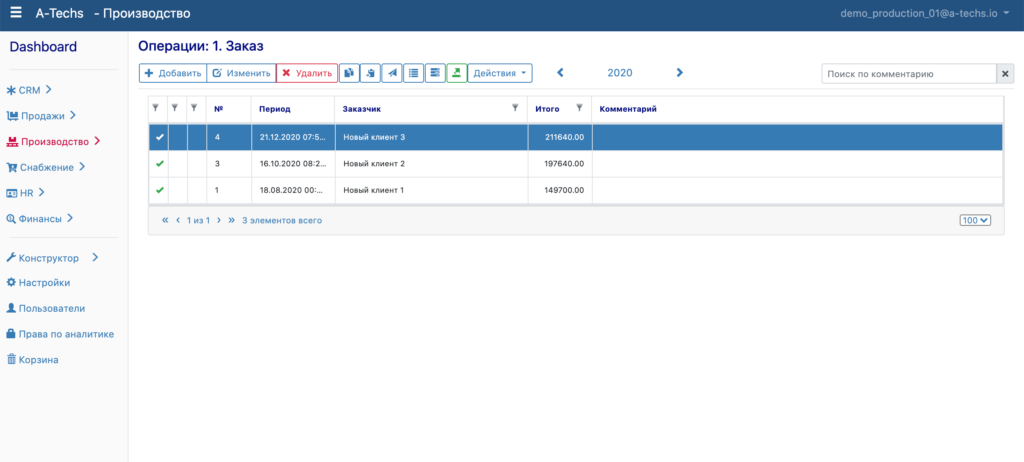
На странице списка операций доступны следующие элементы (см. Пример на рис.1):
- Меню кнопок управления :
- Добавить. Создайте новую операцию.
- Редактировать. Редактировать выбранную операцию.
- Удалять. Удалить выбранную операцию и все созданные ею записи.
- Копировать. Дублируйте выбранную операцию.
- На основании. Создать новую операцию (не из текущего списка) на основе данных полей выбранной операции.
- Послать. Отправить выбранную операцию другому пользователю системы по почте.
- Показать записи. Отобразите записи в регистрах, которые выполняла выбранная операция.
- Дерево операций. Отобразите дерево операций, связанных с выбранной Операцией.
- Действия.
- Создать записи. Создайте в регистрах записи, которые выполняла выбранная операция. Можно создавать и удалять записи из регистров, при этом все данные в самой операции сохраняются
- Удалить записи. Удалите записи из регистров, которые выполняла выбранная операция.
- Сбросьте фильтры. Сбрасывает фильтры в таблице.
- Стандартные настройки. Сбрасывает фильтры в таблице, устанавливает выбор фильтра по периоду для текущего года и устанавливает количество отображаемых строк равным 100.
- Пакетная обработка. Выполняет пакетные действия с выбранными операциями. Доступны следующие действия:
- Создавайте записи. Создайте в регистрах записи, которые выполняла выбранная операция. Можно создавать и удалять записи из регистров, при этом все данные в самой операции сохраняются
- Удалить записи. Удалите записи из регистров, которые выполняла выбранная операция.
- Замок. Заблокирована операция редактирования и удаления.
- Разблокировать. Разблокирован для операции редактирования и удаления.
- Измените поле заголовка. При необходимости обновите структуру и данные операции после внесения изменений в шаблон операции
- Обновить источник данных. При необходимости обновите поля с источниками данных после внесения изменений в данные, используемые в операциях.
- Заполните столбец списка. При необходимости обновите поля списка операций после внесения изменений в шаблон операции.
- Удалять. Удалить выбранные операции и все созданные ими записи.
- Экспорт в Excel. Экспортируйте выбранную операцию в файл Excel.
- Фильтр периода. Устанавливает период отображения операций в списке. Доступны следующие варианты периода:
- День
- Месяц
- Квартал
- Год
- На заказ
- Без ограничений
- Поиск. Поиск по полю комментарий в списке операций. В списке фильтруются только операции с совпадающим полем поиска.
Операция
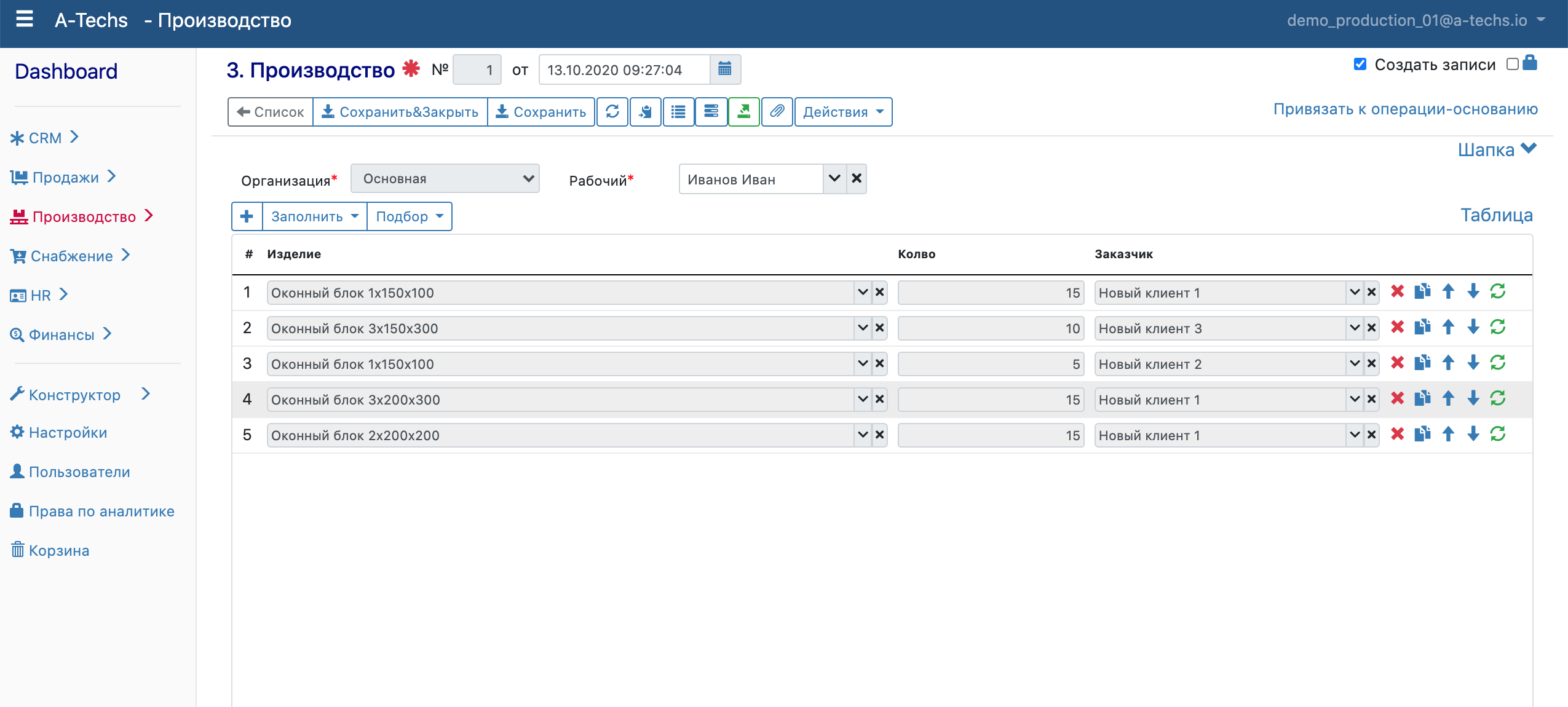
В форме операций доступны следующие элементы (см. Пример на рис. 2):
- Меню кнопок управления :
- Номер операции.
- Дата операции.
- Создавать записи. Создайте в регистрах записи, которые выполняла выбранная операция. Можно создавать и удалять записи из регистров, при этом все данные в самой операции сохраняются
- Замок. Заблокирована операция редактирования и удаления.
- Список. Вернуться к списку операций. Без экономии.
- Сохранить и закрыть. Сохраняйте данные о работе и создавайте записи в регистрах. Вернуться к списку операций.
- Сохранить. Сохраняйте данные о работе и создавайте записи в регистрах.
- Обновить. Обновите все поля расчетами и источниками данных.
- На основании. Создать новую операцию (не из текущего списка) на основе данных полей выбранной операции.
- Показать записи. Отобразите записи в регистрах, которые выполняла выбранная операция.
- Дерево операций. Отобразите дерево операций, связанных с выбранной Операцией.
- Экспорт в Excel. Экспортируйте выбранную операцию в файл Excel.
- Файлы. Прикрепляет файлы к операции.
- Печать. Создает макет печати на основе данных операции.
- Привязка на основе операции. Создает связь с другой операцией.
- Действия:
- Создать записи. Создайте в регистрах записи, которые выполняла выбранная операция. Можно создавать и удалять записи из регистров, при этом все данные в самой операции сохраняются
- Удалить записи. Удалите записи из регистров, которые выполняла выбранная операция.
- Показать скрытые поля. Отображает скрытые поля операции.
- Заголовок Операции. Раздел полей заголовка операции. Набор полей для ввода данных. Красный маркер указывает на обязательные поля.
- Табличные части.
- Плюс кнопка. Добавьте новую строку.
- Заполнить. Выберите способ автоматического заполнения таблицы.
- Подбрать. Выберите метод автоматического подбора строк к таблице.
- Вкладки. Вкладка навигации,
- Удалить (красная кнопка X). Удалить выбранную строку.
- Копировать. Скопируйте выбранную строку.
- Вверх вниз. Измените порядок строк в таблице.
- Обновить. Обновите поля с расчетами и источниками данных.